Uploaden naar image.canon
Koppel de camera met image.canon om beelden rechtstreeks vanaf de camera te verzenden.
- Een smartphone met een browser en internetverbinding is vereist.
- U moet een e-mailadres invoeren dat u op uw computer of smartphone gebruikt.
- Voor instructies over het gebruik van image.canon-diensten en gegevens over landen en regio's waar deze dienst beschikbaar is, gaat u naar de image.canon-site (https://image.canon/).
- Afzonderlijke kosten voor een internetverbinding en access point zijn mogelijk van toepassing.
-
Selecteer [OK].
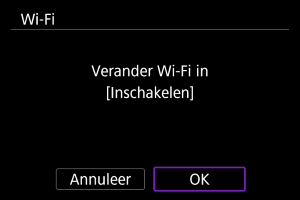
- Dit scherm wordt niet weergegeven als de Wi-Fi-instelling al op [Inschak.] staat.
-
Selecteer [Verbinden].

- Als de specifieke app niet is geïnstalleerd, selecteert u [Installeren].
-
Selecteer [OK].
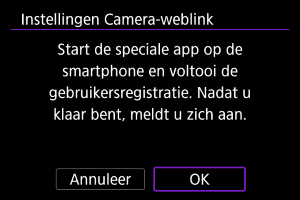
-
Scan de QR-code met de speciale app.

- Selecteer [OK].
-
Breng een Wi-Fi-verbinding tot stand.
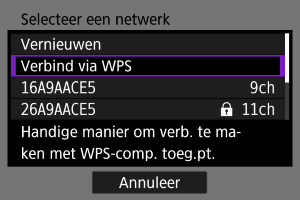
-
Bevestig dat het nummer in de speciale app wordt weergegeven.

- Selecteer [OK].
-
Stel automatische beeldoverdracht in.

- Voltooi de instelling [Autom. verzenden] voor zover nodig.
- [Bij het laden van de batt. (Hi-power)]: automatisch verzenden start wanneer de camera uit is en verbonden is met een voedingsbron voor opladen via USB. Automatisch verzenden start pas nadat de camera een tijdje is opgeladen als de resterende capaciteit laag was.
- [Wanneer de camera ingeschakeld is]: automatisch verzenden start wanneer de camera wordt aangezet.
- Selecteer [OK] en druk vervolgens op de knop
.
-
Voltooi de instellingen.
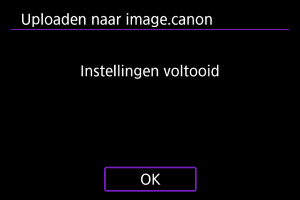
- Druk op de knop
.
Opmerking
-
Het pictogram [
] verandert in [
].

- De cameramodelnaam is geregistreerd bij image.canon.
- Druk op de knop
[Uploaden naar image.canon]-scherm
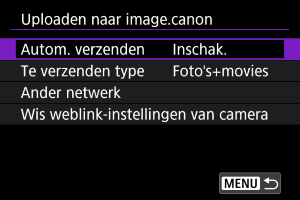
-
Autom. verzenden
Wijzig de instellingen voor automatisch verzenden.
-
Te verzenden type
Selecteer het type beelden dat u wilt uploaden.
-
Ander netwerk
Wijzig de instellingen voor Wi-Fi-verbindingen.
-
Wis weblink-instellingen van camera
Wis de instellingen van de cameraweblink.